Με αυτήν τη λειτουργία ρυθμίζεται
η φωτεινότητα και η αντίθεση στις ρυθμίσεις εκτύπωσης, όταν εκτυπώνεται
μια φωτογραφία ή άλλη εικόνα.
Με αυτήν τη λειτουργία πραγματοποιούνται απλές διορθώσεις
ακόμα κι αν δεν έχει εγκατασταθεί κάποιο λογισμικό επεξεργασίας
στον υπολογιστή σας.
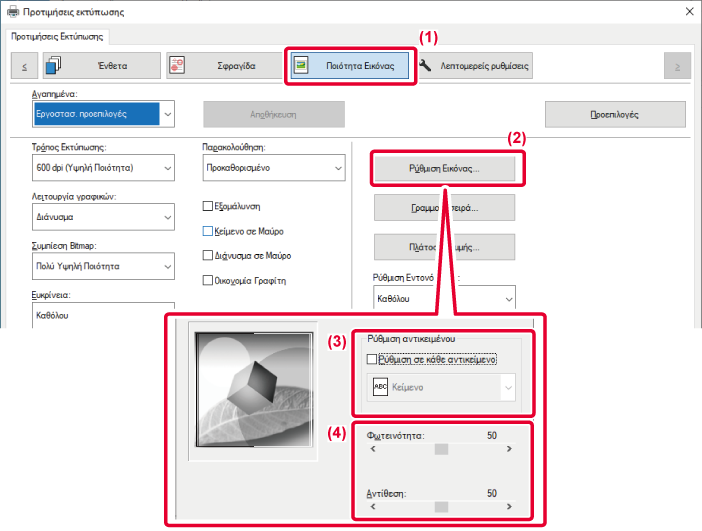
 ) και το αντικείμενο.
) και το αντικείμενο. ή κάντε κλικ στα κουμπιά
ή κάντε κλικ στα κουμπιά

 .
.Κατά την εκτύπωση μιας έγχρωμης εικόνας
στην κλίμακα του γκρι, το κείμενο και οι γραμμές με αχνά χρώματα εκτυπώνονται
σε μαύρο χρώμα. Η λειτουργία αυτή σας επιτρέπει να τονίσετε έγχρωμο
κείμενο και γραμμές που έχουν αχνά χρώματα και είναι δυσδιάκριτα
όταν εκτυπώνονται στην κλίμακα του γκρι.
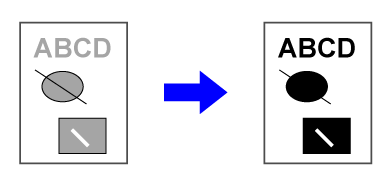
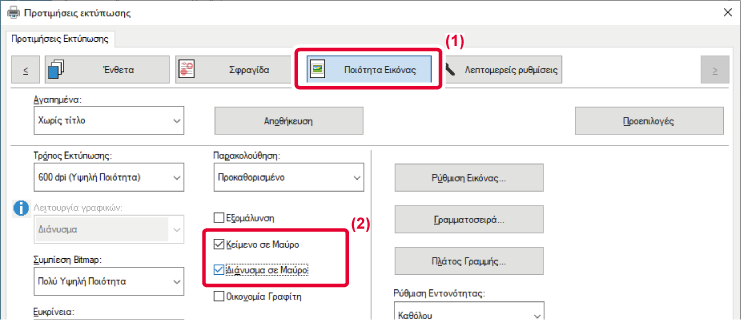
 .
.Στον οδηγό του εκτυπωτή του μηχανήματος
παρατίθενται προκαθορισμένες ρυθμίσεις χρώματος για διάφορες χρήσεις.
|
Λειτουργία γραφικών |
Επιλέξτε τη ρύθμιση "Raster" ή τη ρύθμιση "Διάνυσμα" για τη λειτουργία γραφικών. |
|---|---|
|
Συμπίεση bitmap |
Καθορίζεται ο λόγος συμπίεσης δεδομένων bitmap. Όσο υψηλότερος είναι ο λόγος, τόσο χαμηλότερη είναι η ποιότητα της εικόνας. |
|
Δυνατότητα προβολής |
Επιλέξτε τη δυνατότητα προβολής για να τροποποιήσετε την εικόνα ώστε να πληροί συγκεκριμένες προτιμήσεις ανάλογα με την ενδεδειγμένη μέθοδο επεξεργασίας της εικόνας. |
|
Ευκρίνεια |
Με τη ρύθμιση αυτή δημιουργείται ευκρινέστερη εικόνα με σαφή περιγράμματα ή η εικόνα εξομαλύνεται για πιο απρόσκοπτη προβολή. |
|
Εξομάλυνση* |
Οι τεχνικές βελτίωσης της ανάλυσης (RET) χρησιμοποιούνται για την εξομάλυνση των περιγραμμάτων των εικόνων. Η ρύθμιση αυτή επεξεργάζεται την εικόνα έτσι ώστε να αυξηθεί η ανάλυση και να εξομαλυνθεί το περίγραμμα. |
* Αυτή η λειτουργία είναι διαθέσιμη σε περιβάλλον Windows.
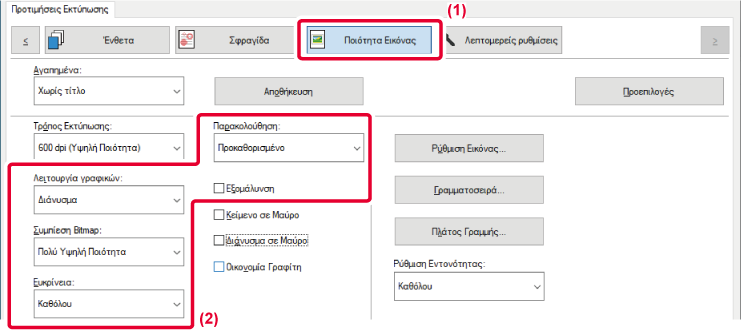
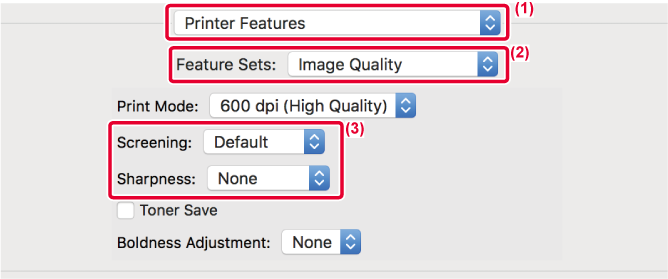
Version 04a / bp70m90_usr_04a_el